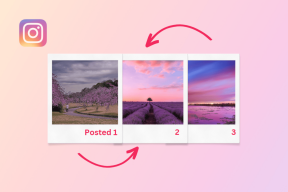Draw.io vs Lucidchart: Jämföra de bästa onlinediagrammakarna
Miscellanea / / December 02, 2021
Lucidchart är stolt över att vara en av de mest populära Microsoft Visio-alternativ, och det råder ingen tvekan om det. Dess enkla och okomplicerade gränssnitt låter dig skapa professionella diagram utan att svettas. Dessutom gör dess stora bibliotek av mallar och former det till ett paradis för systemdesigners.

Draw.io är ett annat onlineverktyg som klättrar på popularitetslistorna. Draw.io delar ett liknande gränssnitt och design, för att inte tala om, ett coolt mallbibliotek, och är en stark utmanare för de bästa online-diagrammakarna. Så i det här inlägget idag kommer vi att ställa båda dessa onlinediagramverktyg mot varandra och se hur de står sig. Låt oss börja med de vanliga funktionerna och sedan gå vidare till de ovanliga.
Vanliga funktioner
1. Mallar
När vi jämför två diagramverktyg är det naturligt att den första jämförelsepunkten är mallar. Lucidchart har en kraftfull kraft när det kommer till mallar för både nybörjare och proffs.
Lucidchart lagrar en uppsjö av färdiga mallar. Utöver de vanliga diagramschablonerna som UML, ERD, flödesscheman och nätverksritningar, har den massor av ytterligare diagram. Oavsett om det är en smartphone-mockup eller en
webbsida wireframe, mallbiblioteket gör ingen besviken.
Du kan också slänga in en massa roliga element som banderoller eller släktträd i mixen. Så, om du inte har en förutbestämd företagsmall, kan du få en rimlig andel av grundarbetet som lagts ut för dig genom aktiemallarna.
Lucidchart har en kraftfull kraft när det kommer till mallar
Å andra sidan tar Draw.io ett urval av professionella mallar till mixen. Även om utbudet inte är lika brett som det för Lucidchart, har det alla viktiga verktyg och mallar för både affärsmän och studenter (teknikritning, planritningar, etc).

En punkt där Draw.ios mallar skiljer sig något från Lucidchart är inkluderingen av fantastisk infografik i den förstnämnda. Från coola tankekartor till banners för ditt skol-/högskoleprojekt, kan du välja bland en mängd "roliga" diagram.
2. Visio-import och annan dataimport
Lucidchart påstår sig vara ett Visio-alternativ och genom att hålla fast vid dess tagline kan du importera Microsoft Visio-filer. Den stöder alla de tre Visio-formaten – .vdx, .vsd och .vsdx. Allt du behöver göra är att dra och släppa de relaterade dokumenten i dialogrutan Importera.

Förutom det stöder Lucidchart också import från ett gäng populära diagramverktyg som Gliffy, Draw.io och Omnigraffle.

Draw.io låter dig importera dina ritningar från delade plattformar som Google Drive, Dropbox, Trello och till och med GitHub. Från och med förra året stöder Draw.io import av Gliffy-, .vsd- och .vsdx-format.
3. Gränssnitt
Som två av de mest populära diagramverktygen har både Lucidchart och Draw.io ett enkelt gränssnitt. Saker och ting är som du ser dem. Beroende på vilken typ av mall du väljer kommer formerna och symbolerna att förändras naturligt. Medan formateringsalternativen i Draw.io är på höger sida, har Lucidcraft reserverat den översta fältet för detsamma.

Lucidchart visar koordinaterna när du flyttar en viss komponent vilket är ganska coolt. Dessutom skulle du få se mindre men viktiga detaljer som avståndet mellan två närliggande komponenter, avståndet från marginalerna, etc. Det är särskilt användbart för skapa symmetri i ditt arbete.

Lucidchart erbjuder också alla grundläggande redigeringsalternativ du kan förvänta dig, inklusive import av former, text- och objektjustering och justering av objektstorlek. Den följer den vanliga metoden att dra och släppa för att få nya former till duken.

Draw.io har inte de ovan nämnda snygga funktionerna som att visa koordinater eller avstånd. Istället ger det en cool klicka-och-hämta-funktion. Så när du klickar eller trycker på de önskade formerna, så skulle de visas på duken. Det är särskilt användbart om du startar en tom duk och du vet exakt vilka alla element du behöver på din ritning.
Att flytta en samling av utvalda grupper av objekt är gemensamt för båda verktygen. Men om du skulle fråga mig, fann jag Lucidcharts metod sömlös. Du kan märka hur en liten rörelse kommer att förändra bildens symmetri eller hur det påverkar den övergripande enhetligheten.
4. Samarbete
Både Lucidchart och Draw.io låter dig samarbeta med dina teammedlemmar eller din avlägsna motsvarigheter, men lite annorlunda. LucidChart stöder samarbete i realtid med möjlighet för gruppchatt och versionsspårning (endast betalversion).

I likhet med Google Dokument kan du få en delbar länk till dokumenten och dela den med den berörda parten. Alternativt kan du ange e-post-ID för respektive individ och välja vilken typ av åtkomst de får.

På Draw.io är samarbete mycket mindre intuitivt. Det låter dig bara dela ditt innehåll om du ansluter det till ditt Google Drive-konto. Men när det är klart, ärver det Google Drives revisionsmetoder.
Ovanliga egenskaper
5. Kontextuella verktygsfält
Draw.io erbjuder många alternativ i formbiblioteket. Men som jag nämnde ovan, måste du göra alla val direkt i början av dina projekt för att inte göra frekventa resor till sidofältet. När du arbetar med stora och komplexa teckningar känns frånvaron av ett kontextuellt verktygsfält allvarligt.

Även om det finns ett alternativ att klona, duplicerar det bara ett markerat objekt.

Intressant nog har Lucidchart ett ganska snyggt verktygsfält som skjuter det före Draw.io. Varje föremål på duken har en röd prick. När du klickar på pricken fästs den i en kontakt. När kontakten är på plats klickar du på duken så kan du välja form direkt där.
6. Tangentbordsgenvägar
Tack och lov stöder båda apparna ett gäng coola kortkommandon. Från att hantera textredigeraren till att lägga objekten i lager kan du leka på arbetsytan med angivna kortkommandon. Naturligtvis måste du komma ihåg och öva tillräckligt innan du kan bemästra de flesta av dem.

I Lucidchart är allt du behöver göra att trycka på F1-tangenten för att se de genvägar som stöds. Jämfört med det stöder Draw.io ett mer omfattande utbud av kortkommandon. Men som jag sa tidigare, du måste vara skicklig i att använda dem till fullo.
Prissättning
Nu när vi har diskuterat alla betydande skillnader och likheter mellan de två verktygen, låt oss ta en titt på prissättningen.

Lucidchart har tre versioner - Basic, Pro och Team. Den grundläggande eller standardversionen börjar på $5/månad. Även om det låter dig använda alla tillgängliga former och mallar, begränsar det arbetsytan till bara 100 MB. Pro-versionen (enanvändare) kostar $10/månad. Här får du möjlighet att importera och exportera i Visio-format. Teamversionen, som kostar $27/månad, låser upp en mängd funktioner som tredjepartsintegration, teamhantering, etc.

Å andra sidan ger gratisversionen endast 25MB utrymme och tre aktiva dokument. Varje dokument kan ha upp till 60 objekt. I motsats till det låter Draw.ios gratisversion dig rita så mycket du vill. Det som är bra är att det inte har dokumentbegränsningar.
Teamprojekt för Draw.io-appar börjar på $10 per år för ett team med 10 medlemmar, och det går upp till $795 för 100 användare.
Vilken man ska välja
Om du planerar att göra enkla ritningar är Draw.io kanske det bästa verktyget för dig. Allt du behöver är ett Google-konto ladda upp och spara dina dokument. Men om du kan följa Lucidcharts regel om tre dokument och sextio objekt, bör du prova det. Chansen är stor att det intuitiva gränssnittet får dig att bli kär i det.
Du kan förståeligt nog vara skeptisk till onlineverktyg som hävdar att de tillhandahåller gratis tjänster men som ber om uppgraderingar ofta, och det med rätta. Tack och lov är det inte fallet med Draw.io, och det är förmodligen en av dess viktigaste styrkor.
Men i slutet av dagen, om du hellre vill använda en betaltjänst, skulle jag rekommendera att du tar testversionen för ett svep. Så du har lite erfarenhet innan du bestämmer dig för om det är värt pengarna för dina diagramkrav.